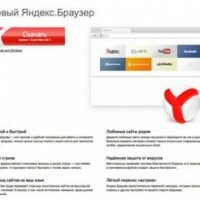Как убрать всплывающую рекламу в Яндекс браузере

Предыдущая статья: Восстановление загрузчика Windows 7
Следующая статья: Создание загрузочной флешки
Настойчиво возникающая при посещении web-сайтов реклама, постоянно что-то предлагающая купить или воспользоваться какими-то услугами – самый раздражающий фактор для пользователя, проводящего много времени в сети.
Давайте разберемся, как оградить себя от всплывающих рекламных окон и как убрать рекламу на сайтах в Яндекс браузере. Эта задача эта не такая уж и неразрешимая, как может показаться на первый взгляд. Существует великое множество причин, фактически свидетельствующих о пользе избавления от навязчивой рекламы:
Существует великое множество причин, фактически свидетельствующих о пользе избавления от навязчивой рекламы:
- существенная экономия времени при интернет-серфинге: больше нет необходимости методично закрывать одно за другим окна, чтобы добраться до полного содержания нужной страницы;
- исчезают такие раздражающие факторы, как кричащие надписи, фоновая музыка, яркие цвета;
- минимизируется степень потенциальной угрозы для ПК.
Причины появления
Как правило, все причины сводятся к банальному увеличению доходов.
Кто на этом зарабатывает деньги:
- коммерсанты, продвигающие свой продукт или услуги;
- владельцы интернет-площадок;
- «умельцы»-вебмастера, широко использующие всплывающие модули для раскрутки своих продуктов.
Удаляем вручную
Многие браузеры «по умолчанию» уже убирают всплывающие окна, проверить это можно, в их настройках. Если же автоматическая блокировка не активирована, то необходимо сделать это вручную следующим образом:
- зайти в Яндекс.Браузер «Настройки»;
- в открывшемся контекстном меню найти раздел «показать дополнительные настройки»;
- через дополнительные настройки перейти в «Защита личных данных»;
- далее найти виртуальную кнопку «Настройки содержимого»;
- найти секцию «Всплывающие окна»;
- проверить положение переключателя, в случае необходимости активировать позицию «Блокировать всплывающие окна на всех сайтах».
Стоит сразу сказать, что подобный метод не полностью фильтрует всплывающие окна и многое из того, что совсем не хочется видеть, все-таки просачивается через такую блокировку.
Видео: убрать всплывающие окна из браузеров
Убираем автоматически
Для решения этой задачи можно воспользоваться специальными программами, направленными на удаление вирусов. По причине того, что расширения, сопутствующие появлению рекламных окон не являются вирусами, то соответственно антивирусные программы их не замечают. Однако разработаны специальные средства для автоматической блокировки.
Среди них можно отметить:
- Hitman Pro – платная программа. Является эффективной. Работает методом сканирования и выявления на компьютере вредоносных файлов;
- Malwarebytes Antimalware – бесплатная программа. Для удаления рекламы требуется осуществить сканирование, а затем перезапустить компьютер и проверить результативность действий.
Делаем правки в файле hosts
Разработчики постоянно создают все новые плагины и совершенствуют «противоядия» для защиты от всплывающих модулей, но и разработчики реклам без устали пишут новые скрипты. Есть очень хороший способ раз и навсегда разобраться с проблемой всплывающих окон через саму систему Windows, с помощью доступных средств через правки в файле hosts.
Пошаговую инструкцию всех необходимых для этого манипуляций можно представить следующим образом:
- открыть «Панель управления». Далее перейти в раздел «Параметры папки»;
- в вкладке «Вид» проставить маркер «Показывать скрытые, файлы, папки, диски»;
- зайти в каталог в С:\Windows\System32\drivers\etc\ , далее выбрать пользовательское имя на вкладке «Безопасность» в свойствах файла hosts;
- на рабочем столе ПК создать ярлык для удобства внесения правок и редактирования в файл hosts, затем в открывшуюся позицию «местоположение объекта» скопировать следующее: C:\Windows\System32\notepad.exe C:\Windows\System32\drivers\etc\hosts;
- открыть файл hosts через только что созданный ярлык, в нем будет содержаться основная информация, инструкция и строка 127.0.0.1 localhost, что будет означать, что данный IP-адрес необходимо искать на своем личном ПК;
- после всех этих действий можно добавлять сколько угодно строк с этим адресом, добавив после 127.0.0.1. названия сайтов, которые видеть и пропускать на свой ПК совсем не хочется, скопировав их из адресной строки без добавления http://.
Как убрать рекламу в Яндекс браузере расширением AdBlock
Еще один очень действенный способ убрать рекламу — воспользоваться программой AdBlock, специально разработанным для этих целей блокатором-расширением, самым востребованным, среди всех доступных программ. Установить АдБлок на ПК можно двумя способами:
- скачав программу с официального сайта по адресу adblockplus.org/ru. Если в используемом приложении это расширение поддерживается, то в правой части сайта будет расположена зеленая кнопка «Установить для…» и указать Яндекс.Браузер, который на сайте определяется, как Google Chrome;
- можно воспользоваться предложением интернет-магазина расширений для Google Chrome, перейдя по адресу chrome.google.com/webstore/category/extensions. Здесь тоже все просто: надо вбить в поисковую строку магазина название приложения AdBlock, далее уже в полученных результатах надо нажать кнопку «+бесплатно» и AdBlock бесплатно будет инсталлирован.
Узнать о результатах установки поможет иконка, появившаяся на панели инструментов. Именно через нее в дальнейшем будет осуществлять настройка работы или включение/отключение расширения.
Возможности и функции
Какие конкретно задачи решает и какие возможности существуют у AdBlock, установленного на Яндекс Браузере:
- убирается практически вся реклама, во всех ее видах и проявлениях на просматриваемых сайтах;
- запрещаются все домены, которые могут представлять потенциальную угрозу для ПК: некоторые сайты после хакерских атак и взломов становятся вредоносными и потенциально опасными.
Цель подобных взломов – рассылка спама за счет ресурса взломанного домена, получение пользовательских данных, распространение компьютерных вирусов и т.д.
 Не знаете о быстрой и понятной настройке DIR-320. Читать статью, настройка роутера dir 320 ростелеком.
Не знаете о быстрой и понятной настройке DIR-320. Читать статью, настройка роутера dir 320 ростелеком.
Вход в настройки роутера D LINK? Находится тут.
Такие известные продукты поисковых систем, как Яндекс.Браузер и Google Chrome обладают возможностью предупреждения пользователей при посещении вредоносных доменов, но усилить эту защиту или обеспечить, в случае отсутствия такого предупреждения, поможет именно AdBlock.
Настройка расширения
После установки программа активируется нажатием на появившуюся в верхнем правом углу иконку «АВР». В случае необходимости можно откорректировать работу с помощью дополнительных настроек. Доступ к которым можно получить через соответствующее меню настройки расширения :
- автоматическая блокировка доменов, которые раньше уже были замечены в рассылке вирусных и других подобных вредоносных программ, потенциально опасных для ПК;
- удаление кнопок популярных социальных сетей, например, Facebook, Вконтакте, Одноклассники и т.п., чтобы максимально исключить возможность слежения за пользователем;
- возможность полного отключения слежения за пользователем ПК в рекламных объявлениях. Например, Директ и подобные ему ресурсы обладают такой возможностью отслеживания пользовательских запросов, чтобы в дальнейшем направлять ему соответствующую рекламу;
- доступ к базовым настройкам можно получить через маркер «ABP».
В полученном меню можно самостоятельно внести изменения:
- добавив в «белый» список разрешенные домены;
- удалив домен из списка при необходимости;
- установить персональные фильтры;
- разблокировать ненавязчивую рекламу, оставив для себя возможность получать некоторую часть рекламных материалов, чтобы помочь отдельно взятым web-сайтам.
Программы для отключения
Кроме Adblock Plus – самого популярного блокиратора рекламы в Интернете, существует еще целый ряд хорошо себя зарекомендовавших аналогичных программ:
- Adguard – по популярности и востребованности среди пользователей сети ничем не уступает Adblock Plus, это утилита отлично фильтрует рекламу и не пускает всплывающие окна.
Кроме блокировки рекламы, предполагает возможность активации нескольких установленных модулей фильтрации: «Родительский контроль» для самостоятельной корректировки разрешенных для посещения детей сайтов, «Антифишинг» для защиты от потенциально опасных сайтов, база которых постоянно автоматически обновляется;
- неплохо себя зарекомендовала небольшая компактная программа Ad Muncher, не пускающая рекламу не только в браузерах, но и приложениях, установленных на ПК;
- простой в установке и использовании AdFender;
- программа SpywareBlaster с возможностью фиксирования снимком состояния системы для восстановления системных настроек и возврата в исходное положение в случаях сбоя в работе или попадания вирусных программ.
Этот перечень не является окончательным, в Интернете предлагается еще несколько видов программ-блокираторов рекламы и всплывающих окон, из которых можно выбрать наиболее подходящую для своих индивидуальных потребностей и возможностей.
Решать, надо или не надо устанавливать блокиратор всплывающих окон или отключать поступление рекламы каким-либо другим альтернативным способом – это уже личное дело каждого пользователя.
 Сеть через роутер — это просто! Подробнее о настройке локальной сети через роутер в Windows 7.
Сеть через роутер — это просто! Подробнее о настройке локальной сети через роутер в Windows 7.
Настройка роутера ByFly от Промсвязь? Здесь.
Вход в настройки роутера D LINK? Находится тут.
Однозначно, эта функция необходима для тех, кто очень много времени проводит в сети, пользователям, чья работа или другая деятельность непосредственно связана с Интернетом и частым посещениям многочисленных web-сайтов – скорость и качество работы браузера для этого очень важна.
После активации программы, разница работы в целом будет очень заметна, да и гораздо приятней посещать ресурсы, которые больше не будут обвешаны баннерами и тизерными блоками, зачастую очень сомнительного содержания.